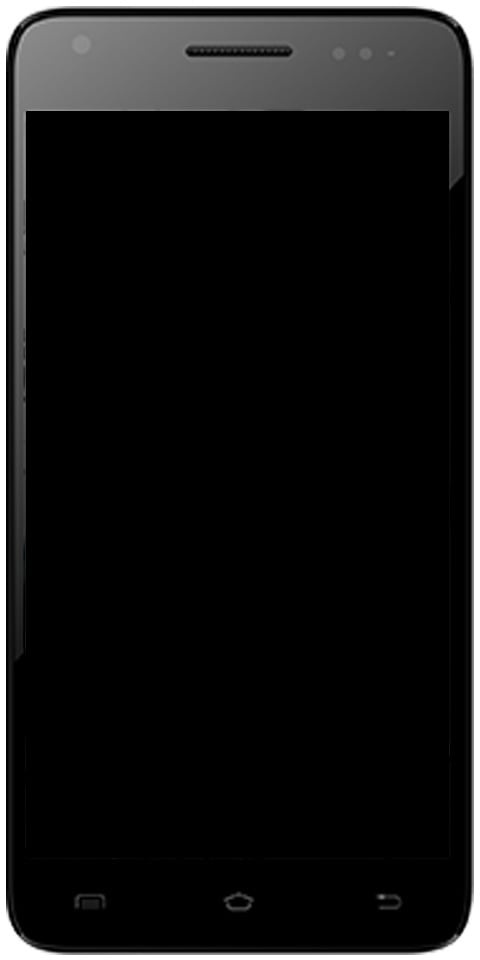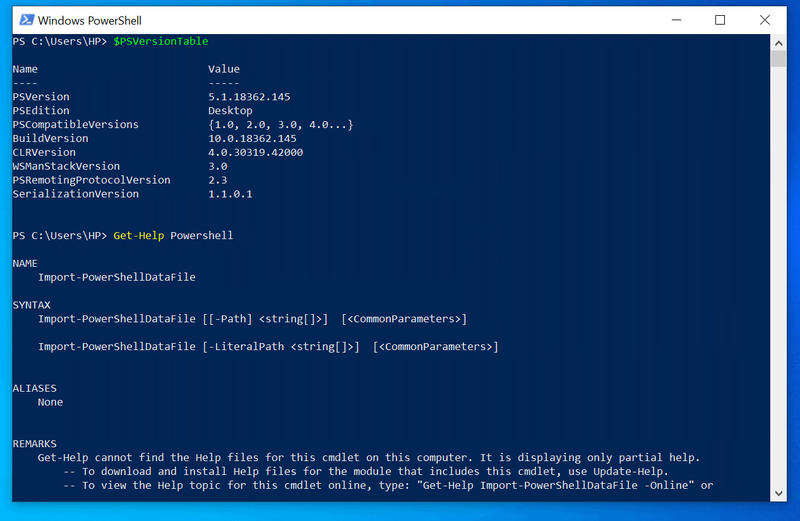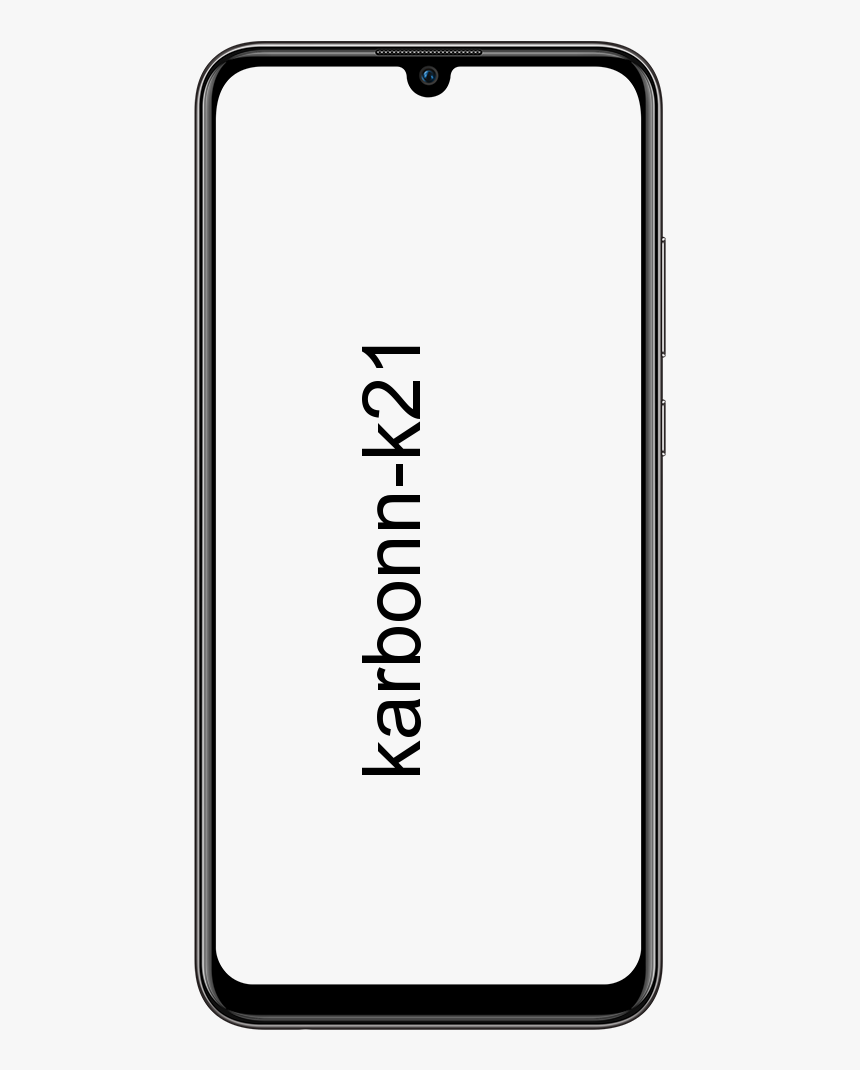Popoln pregled začasnih datotek sistema Windows
Naravo nekaterih poznamo Windows začasne datoteke, kot so datoteka Index.dat, začasne internetne datoteke, piškotki in datoteke za vnaprejšnje pridobivanje. V tem članku si bomo ogledali nekaj vidikov začasnih datotek Windows, ki jih računalnik ustvari med običajnim delovanjem.
Začasne datoteke -> Windows
Kaj veste o začasnih datotekah sistema Windows 10
V sistemu Windows so začasne datoteke neželene datoteke. Lahko začasno uporablja in postane neuporaben, ko je naloga končana. Te začasne datoteke začasno hranijo podatke, medtem ko je datoteka v obdelavi, ustvarjanju ali uporabi.

Razlog za ustvarjanje začasnih datotek
Operacijski sistem ustvari začasne datoteke Windows med običajnim potekom izvajanja, kadar za nalogo morda ni dovolj prostora.
Programska oprema, ki uporablja ogromne količine podatkov, na primer programska oprema za urejanje videa, grafike ali predstavnosti, ustvarja tudi začasne datoteke. Te začasne datoteke so pogosto kot ne. Po končani nalogi so pustili za seboj in se preselili na svoj neuporabni prostor na disku.
Vendar operacijski sistem Windows ustvari začasne datoteke za varnostno kopiranje programov. Na primer, MS Office shrani začasno datoteko odprtega dokumenta po vsakih nekaj minutah. Če dokument shranite in nato zapustite, ga začasna datoteka tudi odstrani. Če se program nepričakovano zruši, se začasna datoteka ne odstrani. Prav tako so lahko bistvenega pomena za varnostno kopiranje izgubljenih podatkov, če se program ali računalnik sesuje.
Ko se programi začasno zaključijo ali zaprejo, jih odstranite. A temu ni tako, kar vodi do zapravljenega prostora na disku.
Lokacija začasnih datotek
V oknih so začasne datoteke na dveh lokacijah:
- % systemdrive% Windows Temp
- % userprofile% AppData Local Temp
Če tapnete C: Windows Temp prejeli boste besedilno sporočilo Trenutno nimate dovoljenja za dostop do te mape . Nato tapnite Nadaljuj, da to storite. Nato si boste ogledali večino njene vsebine .tmp, .temp in .txt datoteke.
Vendar so tudi druge mape na naslovu ( C: Users uporabniško ime AppData Local Temp) se ustvari za vsakega uporabnika. Mapa je skrita mapa. Preden si jih lahko ogledate, jih morate najprej odstraniti iz možnosti mape.
Vemo, da sistem Windows ustvari začasne datoteke. Datoteke se shranijo v mapo% system% Windows Temp. Medtem ko tisti (uporabnik ustvari tiste med izvajanjem) shrani v uporabniškem profilu na% userprofiles% AppData Local .
Začasne datoteke določene programske opreme se verjetno shranijo v podmapo znotraj nadrejene mape določene programske opreme.
Pogosto se lahko začasna datoteka ali mapa ustvari v korenskem imeniku pogona C (sistem). Mogoče boste želeli podrobno preveriti mapo. Nato ga lahko odstranite, če ste prepričani, ali vsebuje začasne datoteke.
Spremenite lokacijo mape Temp
Če želite, lahko spremenite tudi mesto mape Začasne datoteke. Samo odprete sistemske lastnosti prek Nadzorne plošče> Spremenljivke okolja> Uredite sistem in / ali uporabniške spremenljivke, kot želite.
Vendar se prepričajte, da ni dobro združiti začasnih imenikov hkrati za vse uporabniške profile. Ampak za varnostnih razlogov , saj so bili primeri varnostnih težav z začasnimi datotekami zaradi napačnih dovoljenj datotek ali dirkalnih pogojev določene programske opreme.
Mapa Null Začasne datoteke
Uporabite lahko tudi brezplačna čistila za neželene datoteke, kot je CCleaner . Uporabite lahko tudi Quick Clean ali vgrajeni pripomoček za čiščenje diska, s katerim lahko preprosto izbrišete podatke map Temp.
Zaključek:
Tu je vse o začasnih datotekah sistema Windows. Če imate kakršno koli težavo, nam to sporočite. Če menite, da je to koristno, nam sporočite svoje predloge v spodnjem oddelku za komentarje. Ali poznate katero drugo alternativno metodo, za katero menite, da je ne moremo zajeti v tem priročniku?
Do takrat! Naj se nasmehne 🤗
Preberite tudi: